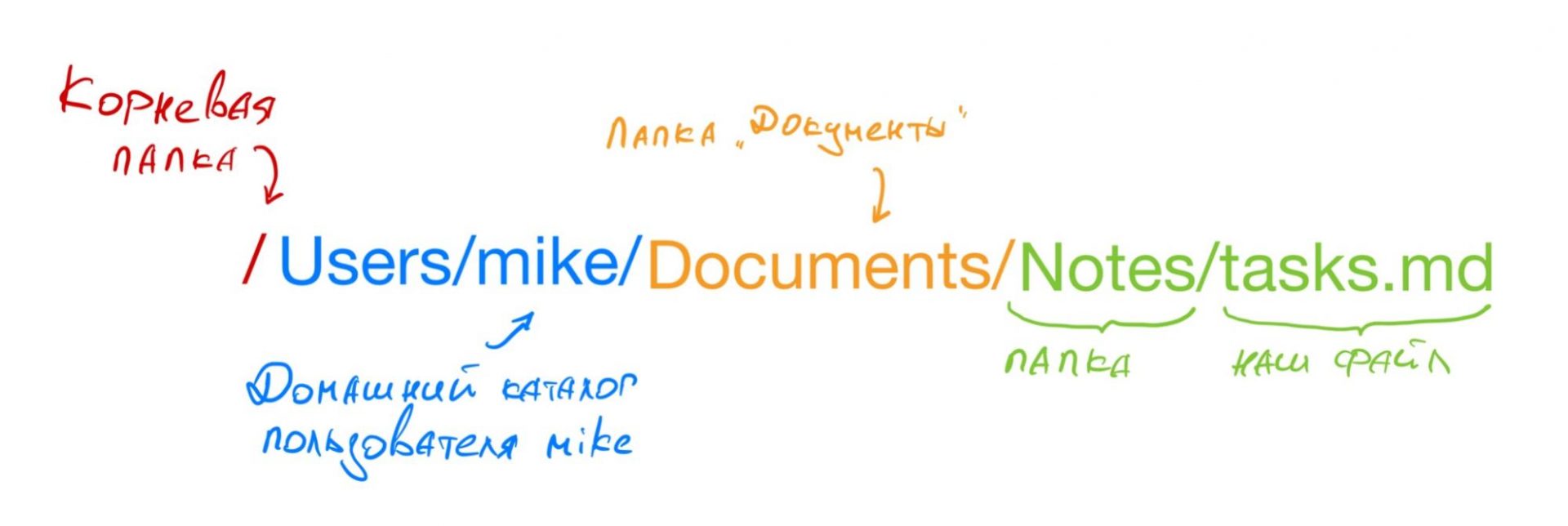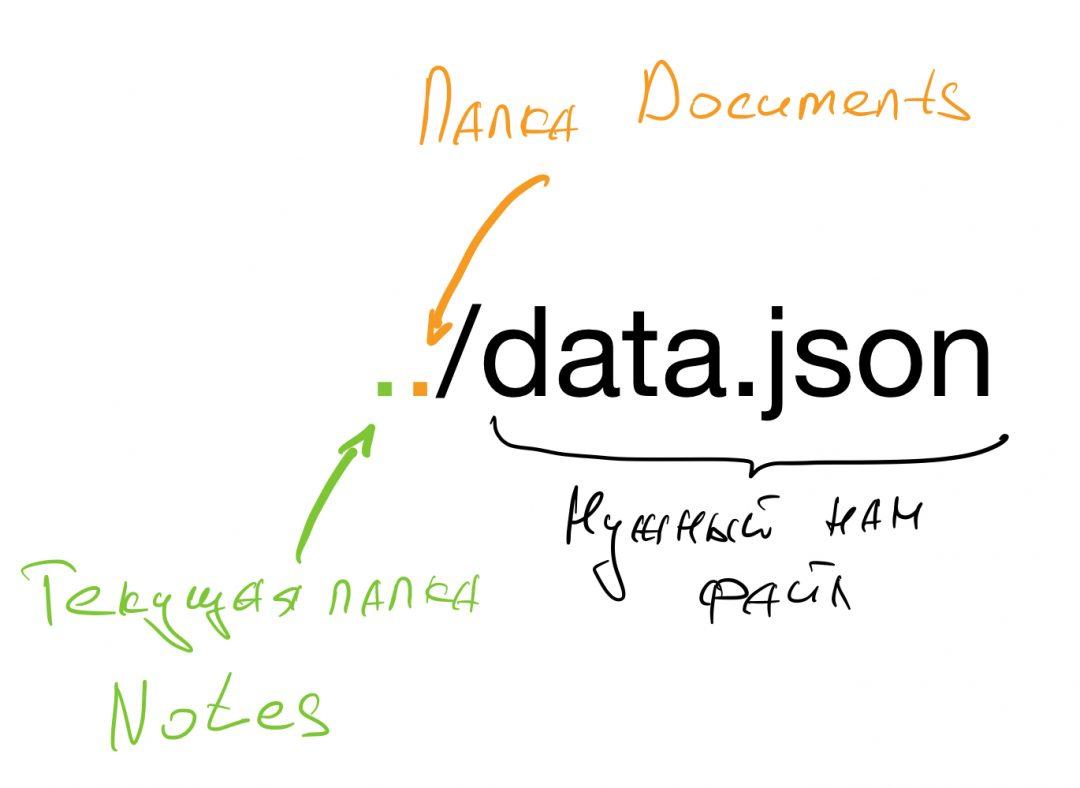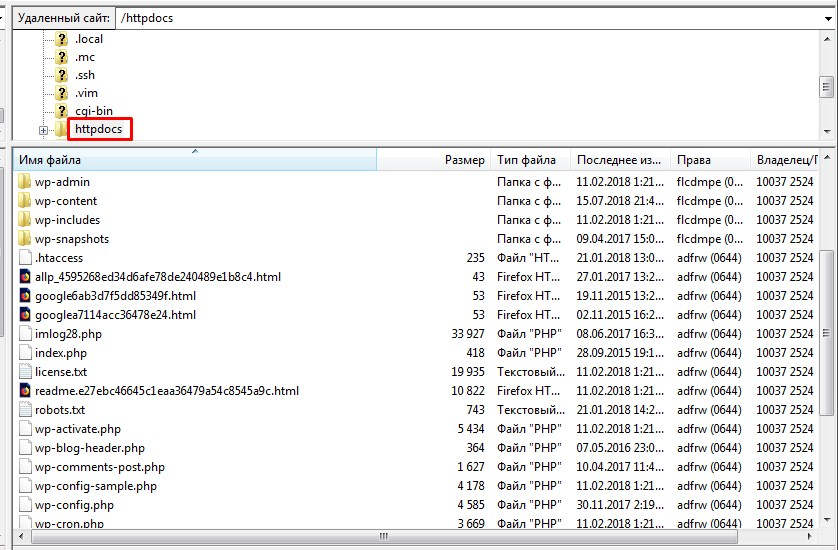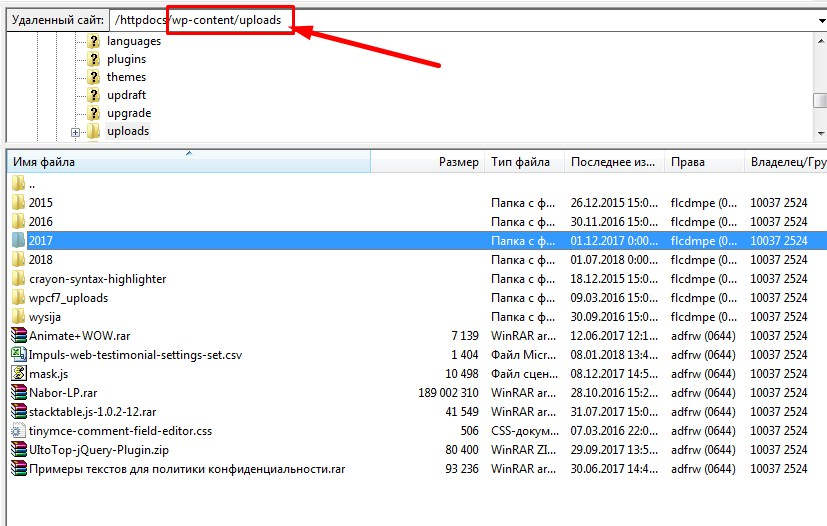Путь к файлу – это набор символов, который показывает расположение того или иного файла в операционной системе. Запись, которая включает в себя разделительный знак в виде «» (обратного слеша). Также существуют пути каталогов. Все они используются в файловых системах компьютеров и иных устройств.
Работать с соответствующим элементом предстоит всем, кто пользуется оборудованием: программистам, системным администраторам, обычным пользователям. В данной статье речь зайдет о видах путей к каталогам и документам. Предложенная информация поможет классифицировать соответствующие «символьные наборы», а также научит пользоваться ими.
Особенности
Определение пути к каталогу или файлу можно дать как «маршрут». Это – «дорога», по которой нужно пройти, чтобы отыскать конкретные директории или документы на устройстве. Последовательность, записываемая по определенным принципам. Форма представления зависит от вида путей каталогам.
За основу возьмем работу в операционной системе Windows (Виндовс). Здесь рекомендуется запомнить такие нюансы:
- Есть «маршрут» начинается с обратного слеша (символ обратной косой черты), то система будет воспринимать его, как идущий от корневого каталога.
- Каждое имя каталога или файла, указанное в пути, должно соответствовать входу в папку.
- Символ «…» (многоточие) – это переход в родительский каталог.
- Слеш «/» — указывает, куда делать следующий «шаг».
Это – база, без которой дальнейшая работа с Windows и «маршрутами» в ней невозможна.
Имя
Путь к файлу не получится указать, если не знать, как правильно пишется его имя. То же самое касается и папок. Для поиска директории или документов максимально эффективно и быстро, необходимо узнать полное имя того или иного объекта.
Имя файла в системах DOS и Windows включает в себя три элемента:
- непосредственное название – имя;
- разделитель (точка);
- расширение (тип информации, с которой предстоит работать).
По умолчанию в Виндовс расширения (виды) документов скрыты. Эта информация среднестатистическому пользователю не нужна. Способов узнать расширение документа несколько. Пример – через параметр «Свойства». Методов включения отображения расширения тоже несколько – все зависит от конкретной операционной системы.
MS DOS определяет для имени всего 8 символов. Такое ограничение было в старых версиях операционных систем. Теперь оно упразднено, но это не значит, что нужно давать документам слишком длинные названия. Это усложнит поиск пути к файлу.
Разновидности
Для получения доступа к той или иной директории, а также любому документу на устройстве, нужно знать, где он размещается. Здесь на помощь придет путь к файлу. Он может быть нескольких видов:
- относительный;
- абсолютный.
Зная особенности каждого варианта, можно выучить, как правильно записать каждую форму представления, а также использовать соответствующую последовательность на практике.
Относительный вид
Относительный путь к файлу – это «маршрут» к документу относительно текущего каталога. Текущий каталог – это тот, в котором запускается программа, скрипт или открывается страница в браузере.
Он ссылается на местоположение относительно текущей директории. Используют два специальных символа:
- Точку «.». Используя этот символ, можно перейти в текущий каталог.
- Двойную точку «..». Позволяет посмотреть (перейти) в родительский каталог. Используется для перехода на один уровень вверх.
Выше – наглядный пример расположения файлов в системе. Эта графическая последовательность используется для быстрого поиска конкретного документа на компьютере. Она поможет понять, как правильно указать путь к файлу относительного вида.
Для перехода в Posters нужно записать такую последовательность: D:DataMapsPosters. Соответствующая запись указывает на то, что нужно перейти на диск D, затем в директорию Posters, которая расположена в Maps. Последняя вложена в Data, размещенной на разделе диска с именем D.
Текущая директория – это корневая папка. После перехода в каталог Posters именно он будет выступать корневым.
Нюансы работы
Понятие путей к файлам, а также к каталогам понятно. Также стало понятно, что обозначает относительный «маршрут». Чтобы лучше работать с ним, рекомендуется рассмотреть наглядный практический пример. За основу возьмем документы, которые находятся на устройстве по образцу выше.
Предположим, что хочется перейти к папке Landuse из текущей директории, которая называется Soils. Чтобы переключиться туда, нужно:
- Открыть адресную строчку Windows.
- Узнать путь к файлу или директории. В нашем случае – к конкретной папке.
- Написать в адресной строчке запись формы: ..Landuse.
В данном случае Windows произведет поиск каталога, после чего перейдет в D:DataShapefilesLanduse.
Абсолютный путь
Абсолютный путь к файлу означает полный «маршрут» до документа или архива. Он включает в себя все диски, а также имена папок и файлов, которые нужно открыть для перехода к заданному изначально объекту.
Файловая система Windows работает преимущественно с таким вариантом. Он наиболее прост для понимания среднестатистических пользователей. В Виндовс все начинается с диска или его раздела. Традиционно он записывается как одна буква:
- D;
- C;
- E.
Абсолютно сформированный путь к до файла формируется по определенному принципу. Его легко запомнить. Он выглядит так:
- Начинается всегда с диска, на котором находится тот или иной объект. Это – корневой диск.
- Все вложенные папки. Все то, куда будет заходить пользователь или файловая система, чтобы искать объект.
- Имя файла. Оно должно быть записано корректно. Желательно вместе с расширением (типом).
Сейчас покажу, как выглядит путь до файла статья.txt:
Стоит обратить внимание на принципы правильного формирования пути к файлу: начинается с диска, на котором расположен, а разделяющими символами служат обратные слеши. Предложенная ранее запись показывает, что файл статья.txt находится на диске C, в папке Media, которая расположена в директории Thecode. Последний элемент – это корень.
Разница с UNIX
В MacOS, как и в любой UNIX-системе все диски – это тоже папки. Это значит, что по умолчанию все новые диски будут подключаться как папки внутри папки /Volumes.
Понятие полного пути к файлу в Windows раскрыто. Это «маршрут», в начале которого указывается диск, на котором расположен объект. В случае с MacOS и Linux не только отсутствуют диски, но и используются измененные разделительные знаки. А именно – знаком «/».
Больше разницы между Windows и UNIX-системами нет. Абсолютный путь к директории означает написание всего «маршрута», по которому должен пройти клиент для обнаружения «архива». Относительный – его «уменьшенная» вариация.
Что лучше использовать
Абсолютный и относительный путь к каталогу (или иному объекту системы) – означает почти одно и то же. Первый вариант отвечает за определение полного «маршрута» до документа, второй – ее «урезанную» интерпретацию.
Перед тем как программировать или работать в операционной системе, встает вопрос о том, какую форму представления использовать.
При программировании и разработке используется относительный вариант. Связано это с тем, что находить документы и директории тут не сложно – они расположены в корневой папке проекта.
Для системного администрирования и получения доступа к тем или иным объектам ОС, рекомендуется использовать полный путь. Он более информативный. Это значит, что компьютеру или пользователю предстоит сделать все «шаги», предусматриваемые «маршрутом», для получения доступа к объекту.
Принцип использования того или иного «адреса» прост:
- работа в интернете с чужими документами – абсолютный вариант;
- оперирование собственными объектами проекта – относительный.
Теперь выясним, как по имени файла провести определение пути к файлу, а также скопировать соответствующий «адрес».
Как определить и скопировать маршрут
Существуют различные методы реализации. Для того, чтобы просмотреть полный путь файла, а затем перенести его в буфер обмена устройства, можно использовать системные возможности и «горячие клавиши». Все варианты достаточно просты в освоении.
Через Shift
Первый прием показывает, как копировать в буфер обмена «адрес» документа или директории без его непосредственной демонстрации:
- Выбрать файл, который хочется использовать.
- Нажать на Shift на клавиатуре и кликнуть ПКМ по документу.
- Выбрать «Скопировать как путь».
Теперь можно пользоваться соответствующей информацией по собственному усмотрению.
Свойства
Понятие полного пути к файлам раскрыто. Посмотреть его в Windows можно через «Свойства» объекта. Там найдете не только местоположение файла/директории, но и иную важную информацию вроде объема и расширения.
Чтобы воспользоваться этим приемом, нужно:
- Найти документ на устройстве.
- Нажать ПКМ по нему.
- Выбрать параметр «Свойства».
- Открыть вкладку «Общие».
Теперь в разделе «Расположение» можно увидеть путь к соответствующему файлу вместе с именем файла. Остается выделить значение строчки «Адрес» и скопировать его. Пример – при помощи ctrl + c.
Командная строка
Командная строка Windows позволяет отследить путь из корневого каталога до желаемого объекта с самого начала. Выводит информацию в консоли:
- Открыть командную строку.
- Перетащить иконку документа в основное окно приложения «Командная строка».
- Посмотреть на результат.
В консоли появится путь к желаемому файлу вместе с именем файла, а также всеми папками, которые нужно открыть для поиска соответствующего элемента.
В MacOS
Для MacOS уточнение расположения документов/директорий проводится точно так же, как и в Windows – при помощи Shift. Здесь предстоит найти тот или иной файл в Finder, а затем, удерживая клавишу Option, зажать ПКМ. Теперь остается выбрать команду «Скопировать путь до…».
Хотите освоить современную IT-специальность? Огромный выбор курсов по востребованным IT-направлениям есть в Otus!
В наших проектах мы постоянно работаем с файлами:
- подключаем файлы со стилями в браузерных проектах;
- указываем нужные для бэкапа файлы при написании скриптов для резервного копирования;
- настраиваем служебные файлы на сервере;
- сохраняем в файл полученные через JSON данные;
- и делаем ещё десяток дел, используя файлы для решения своих задач.
Но при этом в одних проектах мы пишем просто имя файла, например 'data.json', а в других — вот так: '/Users/mike/server/data.json'. Или в одном месте подключаем скрипт командой
<script src="https://cdnjs.cloudflare.com/ajax/libs/toastr.js/latest/toastr.min.js"></script>
а в другом — командой <script src="script.js"></script>.
Всё дело в том, что в разных ситуациях нам нужно указывать абсолютный путь к файлу (длинная запись), а в других — относительный (короткий). Посмотрим, что это — во имя компьютерной грамотности.
Абсолютный путь к файлу
Абсолютный (он же полный) путь — это когда мы указываем все диски и папки, в которые нужно зайти, чтобы добраться до нужного файла.
В Windows всё начинается с диска — это может быть C:, D: или диск с любой другой буквой. Если на диске C: сделать папку Thecode, внутри неё — папку Media, а в Media положить файл «статья.txt», то абсолютный путь к этому файлу будет такой:
C:ThecodeMediaстатья.txt
Полный путь к файлу в Windows формируется так: Диск → все вложенные папки → имя файла. Обратите внимание — названия дисков, папок и файлов отделяются друг от друга обратной косой чертой.
❌ CThecodeMediaстатья.txt ← пропущено двоеточие после буквы диска.
❌ C: Thecode Media статья.txt ← нет разделителей между названиями папок и файлов.
❌ C:ThecodeMedia ← это путь к папке, но имя файла не указано.
В MacOS у дисков нет отдельной назначенной буквы, поэтому всё начинается с корневой папки /, внутри которой и находятся все остальные папки.
Кстати, в MacOS, Linux и любой UNIX-подобной файловой системе все диски — это тоже папки. Например, когда мы делали скрипт для бэкапа, то флешка с названием WIN10_64 находилась по такому адресу: /Volumes/WIN10_64. А всё потому, что все новые диски по умолчанию подключаются как папки внутри папки /Volumes.
Ещё одно отличие MacOS и Linux в том, что вместо обратной косой черты используется просто косая черта, у которой наклон в другую сторону: /. Всё остальное работает по тому же принципу: в абсолютном пути мы собираем все папки, которые нужно пройти, начиная с корня.
Например, если у нас есть в документах папка Notes, внутри которой лежит markdown-файл с задачами на день tasks.md, то полный путь к нему будет в MacOS выглядеть так:
/Users/mike/Documents/Notes/tasks.md
Когда скрипт или программа встречают абсолютный путь, они точно знают, где взять конкретный файл. Например, почти все ссылки в интернете, которые ведут с сайта на сайт, — абсолютные, чтобы браузер точно знал, где взять нужный файл со страницей.
Но если вы сделали проект на своём компьютере и использовали абсолютные пути, то при запуске на другом компьютере он может выдать ошибку, если файлы не будут лежать в точно таких же папках и дисках. Поэтому в такой ситуации лучше использовать относительный путь.
Относительный путь к файлу
Относительный путь — это путь к файлу относительно текущего каталога. Текущий каталог — это тот, в котором запускается скрипт, программа или открывается страница в браузере.
Например, если мы в папку Notes из примера выше положим файлы нашего калькулятора на JavaScript, то абсолютные пути к каждому файлу будут выглядеть так:
/Users/mike/Documents/Notes/index.html
/Users/mike/Documents/Notes/style.css
/Users/mike/Documents/Notes/script.js
Видно, что путь к файлу отличается только именем, потому что они все лежат в одной папке. В этом случае используют относительный путь к файлу, просто указывая его имя:
index.html
style.css
script.js
Когда браузер встретит такой путь, он возьмёт путь к каталогу, где лежит страница, и в нём будет искать эти файлы. А если нам понадобится файл data.json из папки Documents, которая лежит уровнем выше, то мы можем обратиться к нему так:
../data.json
Первая точка означает текущий каталог, вторая — на уровень выше, а косая черта — что нам нужно зайти в тот каталог и взять оттуда файл data.json.
Когда что использовать
В наших проектах при подключении файлов скриптов или стилей мы используем относительный путь, потому что они лежат в той же папке, что и веб-страница для браузера. А вот когда мы подключаем скрипты из интернета, то указываем полный путь, потому что они лежат не в нашей папке, а на своём сервере.
Общее правило будет такое: если вы работаете со своими файлами, лучше указывать относительный путь, а если нужен чужой файл из интернета — то абсолютный.
Вёрстка:
Кирилл Климентьев
Как записывать путь к файлу
Полный путь к файлу на каком-либо носителе точно указывает его местонахождение в структуре каталогов системы. В нем перечисляются все папки, начиная с корневой, которые надо раскрыть, чтобы найти указанный файл. Название «путь» точно выражает суть этой формы позиционирования — условно говоря, в нем перечислены надписи на дверях, в которые надо последовательно входить, чтобы добраться до нужного файла.
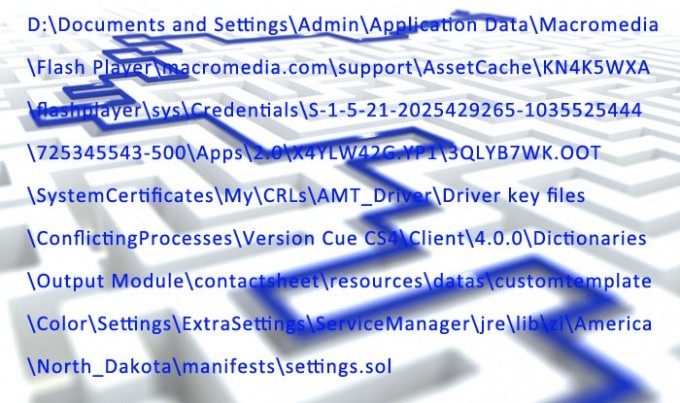
Инструкция
Начинайте запись полного пути к файлу с указания буквы диска, если этот файл размещен на одном из локальных носителей данного компьютера. Эта буква присваивается всем устройствам чтения дисков, а также виртуальным дискам. После буквы должно стоять двоеточие. Например:C:
Используйте знак «» (обратный слэш) в качестве разделителя между каталогами при записи полного пути к файлу в системе Windows. Ставьте этот знак перед названием каждой папки и перед названием файла. Например:C:Program FilesAvirakeyHBEDV.KEY
Начинайте запись с двух обратных слэшей («»), если она содержит полный путь к сетевому ресурсу в системах под управлением ОС Windows. За двумя слэшами должно следовать имя компьютера в сети, а остальная часть пути к файлу должна быть записана обычным способом. Например, полный путь к файлу file.txt, размещенному в папке SharedDocs на компьютере с именем HomeComp, должен быть записан так:HomeCompSharedDocsfile.txt
Используйте прямой слэш («/») при указании пути к файлам в Unix-системах. Например:/home/folderOne/file.txt
Указывайте тип протокола в начале записи полного пути к файлам, размещенным в интернете. В этих адресах в качестве разделителя используются прямой слэш. Например:httр://kakprosto.ru/sites/all/themes/kp/logo.pngЗдесь http: указывает тип протокола (HyperText Transfer Protocol — «протокол передачи гипертекста»). «Полный путь» применительно к интернет-адресам принято называть «абсолютным адресом».
Используйте сокращенную запись пути к файлу, если достаточно указать его местоположение относительно какого-либо другого файла. Например, если файл изображения logo.png хранится в той же папке, где находится и веб-страница, в которую он помещен, то указывать полный путь к ней не обязательно. Путь к этой картинке относительно страницы будет содержать только название файла. Если же, например, в каталоге с файлом веб-страницы находится папка с названием images, в которую помещена эта картинка, то ее относительный адрес можно будет записать так:images/logo.png
Войти на сайт
или
Забыли пароль?
Еще не зарегистрированы?
This site is protected by reCAPTCHA and the Google Privacy Policy and Terms of Service apply.
Абсолютные и относительные ссылки. Как указать путь к файлу правильно
Абсолютные ссылки всегда начинаются с имени протокола. Например http:// и содержат имя файла.
Относительные — ведут отсчет от корня сайта или текущего документа.
При обращении к каталогу без явного указания названия файла (то, что пишется в конце, после /fail.html) обычно открывается индексный файл — index.html. Это стоит помнить, чтобы всегда вы могли защитить свой сайт от мошенников. Об этом я рассказываю в настройках WP.
Абсолютные ссылки обычно применяются для указания документа на другом сетевом ресурсе, впрочем, допустимо делать абсолютные ссылки и внутри текущего сайта. Однако подобное практикуется нечасто, поскольку такие ссылки достаточно длинные и громоздкие. Поэтому внутри сайта преимущественно используются относительные ссылки.
Если вы забыли как правильно написать ссылку в коде, то следует вернуться к этому посту.
Рассмотрим создание относительных ссылок более подробно.
Вариант 1 Фалы располагаются в одной папке?
Здесь все просто. Нужно сделать ссылку из исходного на ссылаемый. То есть вот так:
<a htrf=»Ссылаемый_документ.html’>Текст ссылки </a>
Вариант 2. Исходный в папке, а ссылаемый в корне
<a htrf=»../Ссылаемый_документ.html’>Текст ссылки </a>
../ мы говорим, что нужно выйти из текущей папки на уровень выше.
Много папок, значит и ../ ../ ../ — много. Столько сколько папок (уровней)
Вариант 3. Исходный в корне сайта, ссылаемый в папке
То есть зеркальный вариант от предыдущего.
Здесь путь такой
<a htrf=»Папка/Ссылаемый_документ.html’>Текст ссылки </a>
Если много папок, то
<a htrf=»Папка1/Папка2/Папка3/Ссылаемый_документ.html’>Текст ссылки </a>
Вариант 4.Файлы в разных папках
Здесь нужно выйти — ../ из одной и второй ../ папки и там уже найти файл
<a href=»../../Ссылаемый_документ.html»>Ссылка </a>
Как видите, ничего трудного нет в этом, если знать, как правильно обозначить путь к файлу.
Хочется предупредить, что этот метод указания пути к файлу не работает на локальном компьютере и годится, только для серверов.
Зато на компьютере вообще все проще простого.
Сейчас я вам расскажу пару фишек о том, как легко и точно прописать путь к файлу.
Вариант первый.
- Выбираете нужный вам файл
- Зажмите кнопку Shift и щелкаете правой кнопкой мыши.
- В открывшемся меню выбираете копировать путь к файлу.
- Вставляете сразу после = без кавычек. Они подставятся автоматически.
Если вы пользуетесь командной строкой на компьютере. Лично у меня она даже закреплена в панели задач. То..
Вариант второй.
- Открываете командную строку
- Просто перетаскиваете туда нужный файл
- Получаете точный путь к вашему файлу. Копируйте и наслаждайтесь!
На этом все на сегодня. Хочется добавить. что при создании папок и файлов не стоит пользоваться кириллицей и тем более пробелом, или разными регистрами символов.
Пробуйте, экспериментируйте и делитесь своими «фишками» и «кейсами».
Хотите освоить самые современные методы написания React приложений? Надоели простые проекты? Нужны курсы, книги, руководства, индивидуальные занятия по React и не только? Хотите стать разработчиком полного цикла, освоить стек MERN, или вы только начинаете свой путь в программировании, и не знаете с чего начать, то пишите через форму связи, подписывайтесь на мой канал в Телеге, вступайте в группу на Facebook.
Удачного кодирования!
Здравствуйте, друзья!
Наверняка вы уже сталкивались с необходимостью вставки на своём сайте изображений, видео или какого-то файла для скачивания. При решении этой задачи много проблем возникает именно из-за неправильно прописанного пути к файлу. Давайте разбираться как же правильно прописать путь к файлу.
Путь к файлу это своего рода его адрес содержащий в себе цепочку (последовательность) папок, внутри которых он находится. Путь может быть абсолютным и относительным.

Что такое абсолютный путь к файлу?
Если говорить простым языком, то это полный путь к файлу, который содержит в себе название сайта, протокол http или https, название папок, внутри которых он находится, а так же его имя и расширение.
Например, для картинки image.png, которая лежит в папке images на вашем хостинге абсолютный путь будет выглядеть так:
|
//impuls-web.ru/images/image.png |

Чтобы проверить правильность написания абсолютного пути вы можете вставить его в адресную строку браузера и нажать Enter на клавиатуре. Если путь правильный, то у вас в браузере откроется этот файл. Если браузер не сможет его прочитать, то он предложит его скачать или открыть другой программой. Если путь не правильный то высветится ошибка.
Когда вы создаёте HTML страницу на компьютере у вас абсолютный путь будет начинаться не с HTTPS, а с названия диска, на котором этот файл находится. Затем будет идти последовательность папок внутри которых он лежит, а уже потом имя файл и его расширение.
Посмотреть этот путь можно в адресной строке:
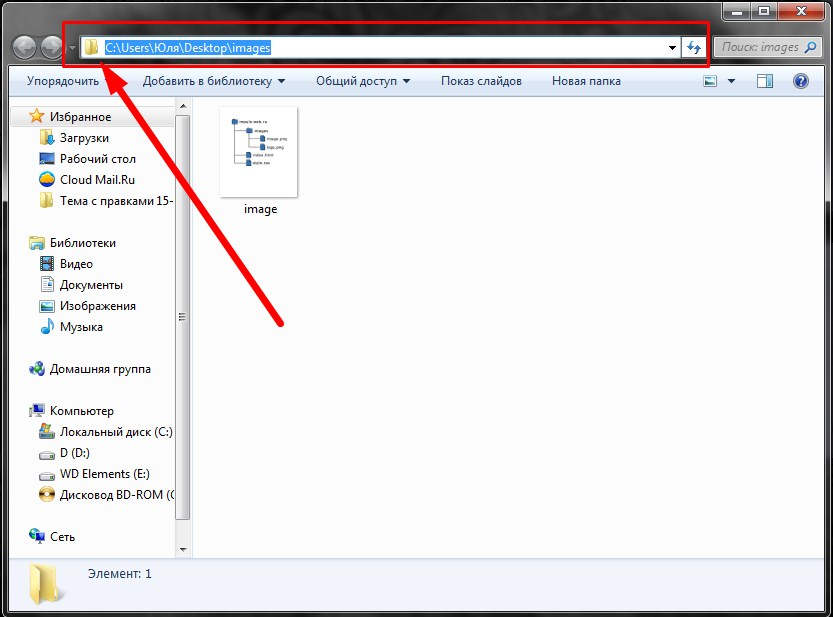
Если изначально у вас путь к файлу в этой строке не отображается, то нужно кликнуть на значок папки, показанный на скриншоте выше.
Как определить абсолютный путь к файлу у себя на хостинге?
Часто при подключению к сайту по FTP или файловый менеджер на хостинге у вас открывается корневая папка, в которой находится куча других папок и не всегда понятно где находится сама папка с доменом, куда загружать файл и какие папки указывать в абсолютном пути.
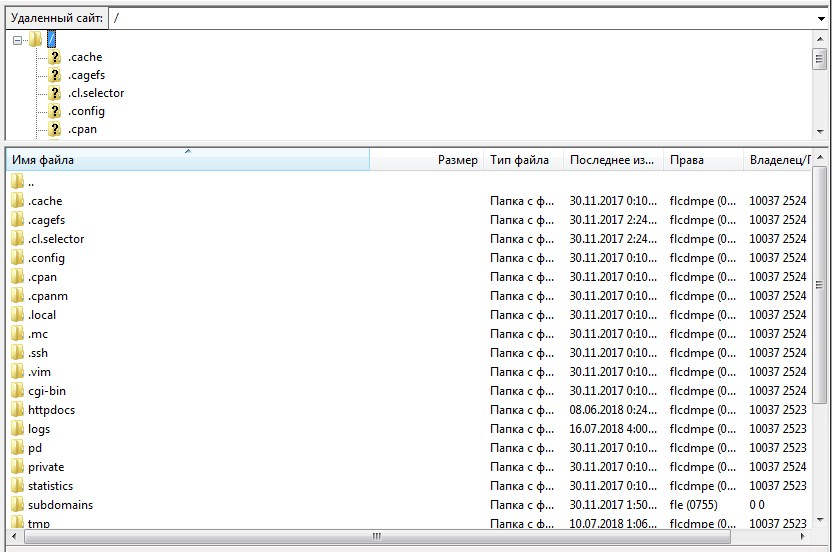
В этом случае нам нужно:
- 1.Найти папку, в которой лежат файлы сайта.
Например, в случае с CMS WordPress в ней должны находиться папки «wp-admin», «wp-content» и так далее. - 2.Открыть папку, в которую нам нужно загрузить файл. Для примера пусть это будет папка «wp-content» => «uploads» и загрузить его.
- 3.Далее копируем адрес папки, в которую загружали файлы, но не весь адрес, а только те названия папок, которые лежат в папке с файлами сайта. В нашем случае это папки «wp-content» и «uploads»:
- 4.Теперь для формирования абсолютного пути пишем сначала адрес сайта и его протокол, например:
Потом приписываем к нему скопированный адрес папки с загруженным файлом и в конце пишем название его название и расширение.
|
//impuls-web.ru/wp-content/uploads/image.png |
Особенности абсолютного пути:
- указанный адрес будет работать при его использовании на других сайтах или страницах
- при смене домена основного сайта или при переходе на https адреса в этом пути тоже нужно будет менять.
Что такое относительный путь к файлу?
С эти немного сложнее. Относительный путь к файлу указывается относительно расположения того файла в коде которого он указывается. Давайте разберём на конкретных примерах.
Пример 1.
Допустим, мы вставляем картинку в index.html, который лежит в папке с доменом. Там же в папке с доменом находится папка images с нашей картинкой.

Относительный путь будет выглядеть так:
|
<img src=”/images/image.png”> |
Пример 2.
Нам нужно указать относительный путь к картинке в файле style.css, который лежит в папке CSS. При этом сама картинка находится не папке images.
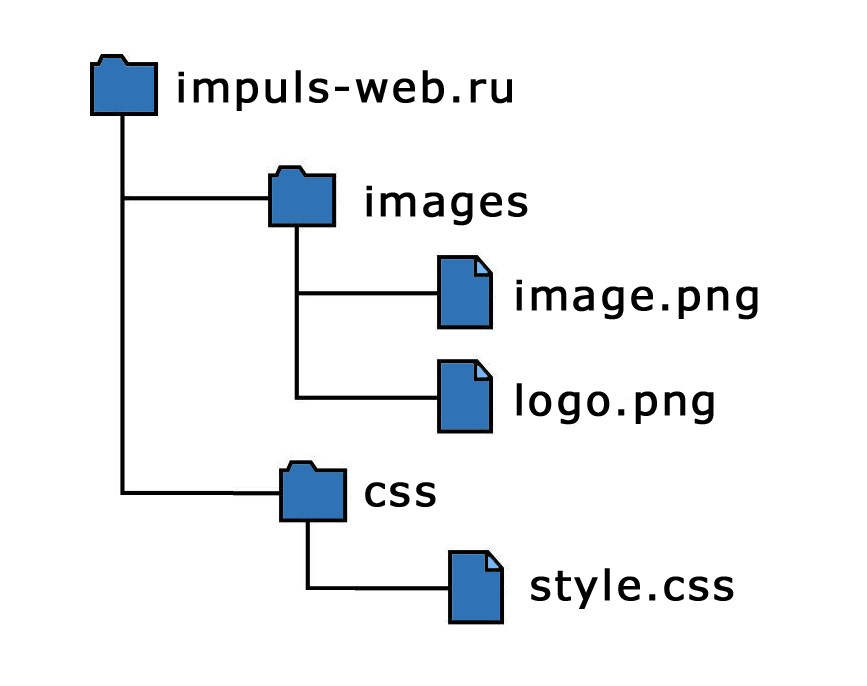
В этом случае если мы просто напишем /images/image.png, как в предыдущем примере, то это не сработает!
Браузер будет воспринимать эту запись так: «Зайди в папку images, которая лежит рядом с файлом style.css и возьми там файл image.png». Проблема в том, что в рядом с style.css нет никакой папки images! Она находится на уровень выше.
В таком случае мы должны как бы сказать браузеру: «Сначала выйди из папки CSS, в которой лежит style.css в котором мы указываем наш абсолютный путь, а потом зайди в папку images и возьми там файл image.png»
На языке кода команда «выйди из папки» будет выглядеть так: ../
В итоге получим:
|
background: url(../images/image.png); |
Относительный путь указывается относительно того файла в коде которого вы указываете этот путь. То есть вы должны «объяснить» браузеру куда ему нужно идти чтобы найти нужный файл. При этом началом его «маршрута» будет местонахождения того файла, в котором вы пишете код.
Пример 3.
Если нужная картинка лежит рядом с файлом, в коде которого вы пишете путь, то это будет выглядеть так:
Особенности относительного пути:
- для того чтобы его указать нужно представлять структуру файлов сайта
- указанные адреса будут работать только в пределах вашего сайта
- при переходе на https или смене домена все адреса будут по прежнем работать и их не нужно менять.
Определение пути к файлу в WordPress и других CMS
При работе с движками для отображения определённых файлов на сайте вам нужно указывать пути к ним или в админке или коде темы или шаблона.
Если вы вносите правки в коде, то указывать относительный путь вы должны относительно файла index.php который лежит в папке с доменом.
Получается, что вы вносите правки в файле шаблона, но путь должны указывать как будто бы вы работаете с index.php в корне сайта. Такова особенность работы движков.
Если вы указываете адрес внутри скрипта или CSS файла, то путь указывается относительно этого файла.
Так же в WordPerss есть специальные функции, которые избавят вас от необходимости бродить по папкам и гадать какой адрес нужно указывать. Эти функции возвращают абсолютный путь к папке с темой. Их несколько, но я обычно использую вот эту:
|
<?php bloginfo(‘template_url’); ?> |
Пример использования:
|
<img src=«<?php bloginfo(‘template_url’); ?>/image.png»> |

Вместо кода функции подставится абсолютный путь к папке с темой, а затем вы уже указывайте какой файл вам нужен и в какой папке он лежит.
Фуух! Объяснила как могла. Если что будет непонятно – пишите в комментариях. Тема довольно не простая и на пальцах объяснить сложно.
Если статья была для вас полезной – делитесь ею в социальных сетях и оставляйте комментарии! Так вы помогаете мне развивать мой блог.
Успехов вам и процветания!
С уважением Юлия Гусарь